为什么要修改微博头像?个性化头像的重要性
在互联网时代,微博已经成为人们分享生活、了解世界的重要平台。而头像,作为个人形象的代表,是他人第一眼看到你的地方。一个好的头像,不仅能展示你的个性,还可以在社交场合中增加辨识度。为什么要改微博头像?微博头像怎么改?别着急,我们一步步来了解。
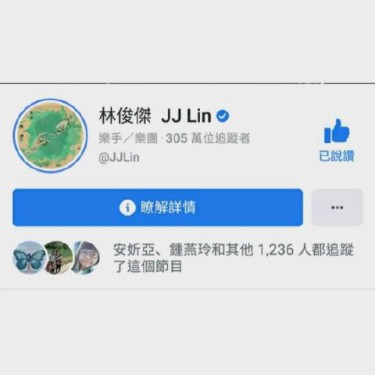
微博头像的重要性
展示个人风格:微博头像可以说是你的“线上名片”,一个独特且合适的头像能让人们对你产生深刻的印象。无论你是用生活照、卡通形象还是艺术照,都能通过头像表达你的个性与态度。
增加互动性:研究表明,一个鲜明、有趣的头像往往会吸引更多人关注你。如果你的头像足够吸引眼球,可能会让其他用户更愿意与你互动,甚至帮你增加粉丝数量。
提升账号辨识度:对于微博用户,尤其是内容创作者或者博主,一个有特色的头像能让粉丝一眼就认出你,增强他们的记忆,帮助你在众多账号中脱颖而出。
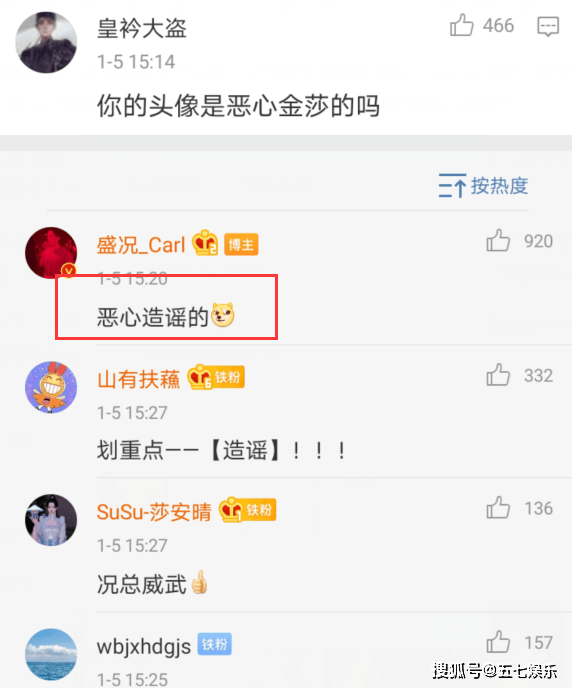
修改微博头像的步骤
我们将详细介绍如何更改微博头像。无论是通过手机APP还是电脑端,操作流程其实都非常简单。让我们从最常见的手机端修改开始。
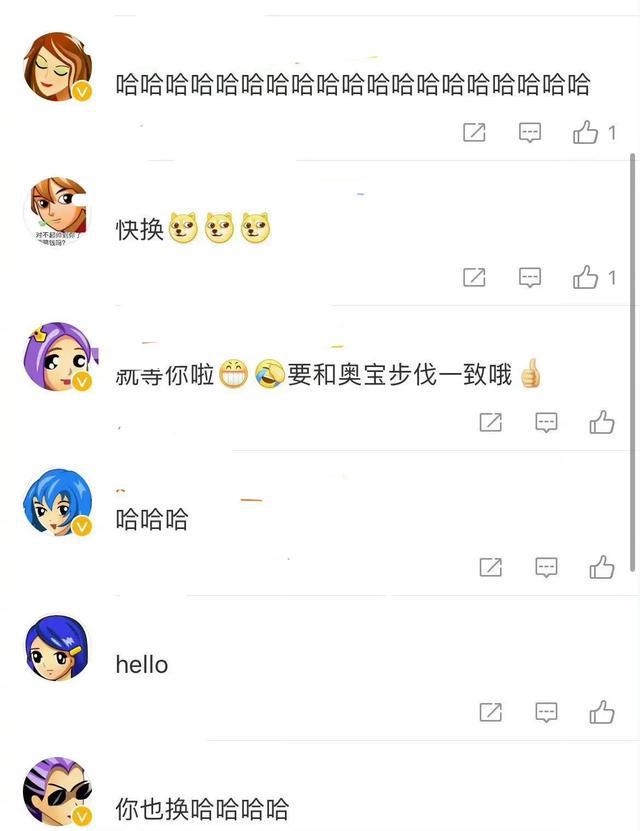
手机端修改微博头像步骤
打开微博APP:确保你的手机已经安装了最新版本的微博APP。如果没有,建议你前往应用商店更新。
进入个人主页:打开微博后,点击右下角的“我”图标,进入你的个人主页。在这里,你可以看到自己当前的头像。
点击头像:在个人主页中,点击当前头像,会弹出一个菜单,选择“更换头像”选项。
选择图片来源:微博会给你两个选项,“从相册选择”或“拍摄照片”。如果你已经准备好了一张新头像,直接选择“从相册选择”,找到你想要的图片并上传。如果想要即拍即换,也可以选择“拍摄照片”。
调整头像:上传图片后,微博会允许你对图片进行裁剪或调整,确保头像显示在最佳位置。调整完成后,点击确认。
保存设置:点击“完成”或“保存”,你的头像就会更新到微博账户上啦!
小贴士:在选择头像时,尽量选用清晰、亮眼的图片,避免模糊或分辨率过低的图片,这样才能保证你的头像在不同设备上都能很好地展示。
电脑端如何修改微博头像及注意事项
在Part1中,我们已经讲解了如何通过手机端修改微博头像的详细步骤。对于习惯使用电脑的用户,接下来我们将详细介绍如何通过电脑网页版修改微博头像。其实,无论你使用的是手机还是电脑,修改头像的步骤都大同小异,只需要几步操作即可完成。
电脑端修改微博头像步骤
登录微博网页版:打开电脑浏览器,访问微博官网(https://weibo.com)。输入你的账号和密码登录微博。
进入个人主页:登录成功后,点击右上角的个人头像或昵称,进入你的微博主页。在个人主页的顶部,你会看到当前的头像。
点击头像进入设置:在个人主页中,鼠标悬停在头像上方,会出现“更换头像”的提示字样。点击它,即可进入头像修改页面。
上传新的头像图片:在头像设置页面中,点击“上传新头像”按钮。你可以选择电脑中的一张图片,建议图片尺寸在500x500像素以上,确保清晰度。
裁剪和调整:上传图片后,微博会给你提供一个裁剪工具。你可以拖动图片来调整头像显示的位置和大小,确保人物或图案居中显示。
保存设置:调整满意后,点击“保存头像”,系统会自动更新你的微博头像。几分钟后,你的头像将同步到所有微博页面中。
修改微博头像时需要注意的事项
头像大小及格式要求:微博建议头像尺寸为500x500像素,最大不超过2MB。图片格式支持JPG、PNG等常见图片格式。如果图片过大,可能会导致上传失败或显示不清晰。
避免使用低分辨率图片:为了确保你的头像在不同设备上都能清晰展示,尽量选择高分辨率的图片。如果使用模糊或压缩过度的图片,会影响展示效果。
遵守微博平台规范:上传的头像内容要符合微博的用户协议和社区规范,不能包含敏感、暴力、血腥等内容,否则可能会导致账号受到限制或头像被强制下架。
个性化头像的选择建议
为了让你的微博头像更加吸引人,可以考虑以下几点:
凸显个性:选择一张能够代表你个性、风格或兴趣的图片。比如旅行爱好者可以用旅行照,美食达人可以用美食照片,彰显个人特色。
头像配色协调:选择一张色彩搭配舒适的图片。颜色过于刺眼或单调的图片可能会影响他人对你的印象,适当调整图片色调,让人看起来更加舒适。
保持清晰自然:头像是展示个人形象的重要部分,清晰的照片更容易让人信任。如果拍摄人像照,尽量保持自然,过度滤镜可能会让人感觉不真实。
通过上述步骤和建议,无论你是通过手机还是电脑,都可以轻松修改微博头像,展现自己最好的形象。希望这篇文章对你有所帮助!
